Techly 309746 User Manual
Displayed below is the user manual for 309746 by Techly which is a product in the Storage Drive Docking Stations category. This manual has pages.
Related Manuals

Dual bay HDD Docking
EN
DUAL BAY HDD DOCKING
www.techly.com
www.techly.com - info@techly.com
EN User's Manual
IT Manuale d’istruzione
DE Bedienungsanleitung
FR Mode d’emploi
ES Manual de instrucciones
PL Instrukcja użytkownika
I-CASE SATA-TST42
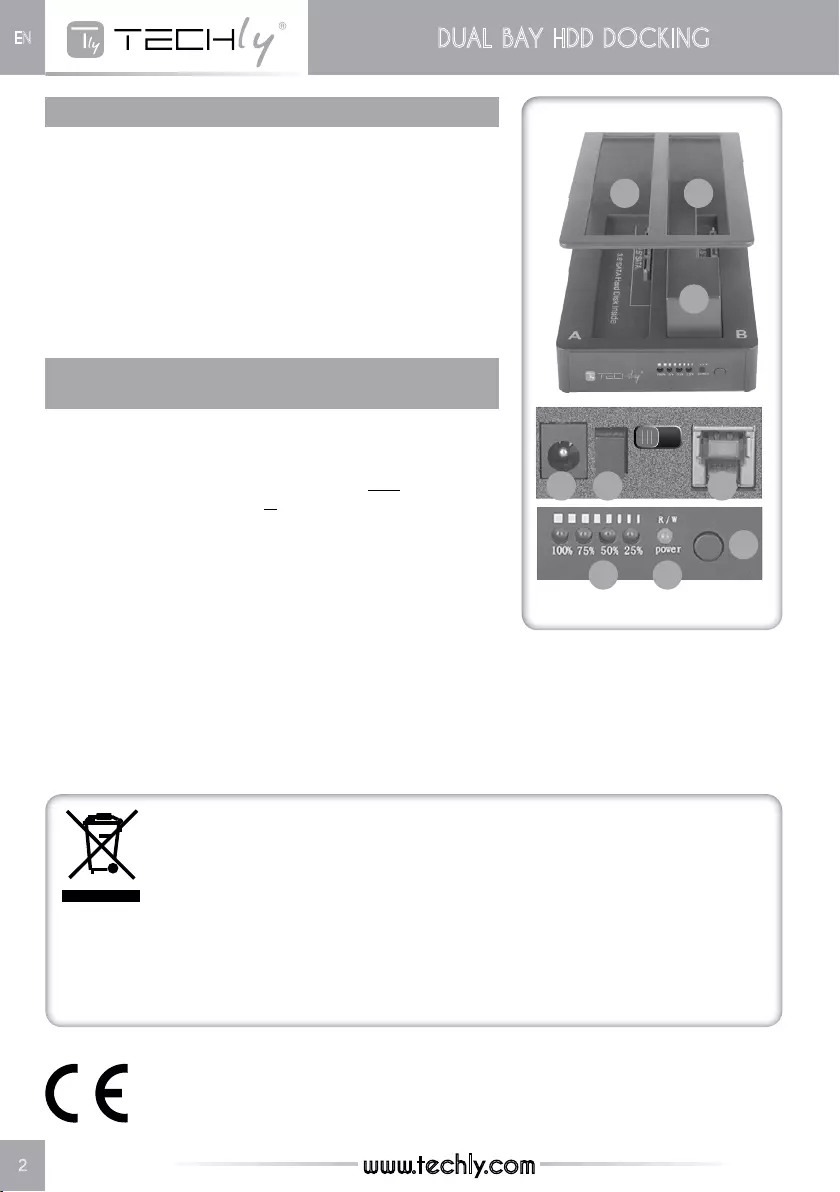
Dual bay HDD Docking
2www.techly.com
EN
Read from / Write to an external drive
This product is commonly used simply to work directly on an
external hard disk drive (HDD).
1. Use the included power adapter to connect the DC Input jack
(C) to an AC outlet.
2. Use the included USB cable to connect the Dock (D) to your
computer.
3. Using one of the spacers (E) if needed, insert an HDD (2.5” or
3.5”) into the Dock (A or B), put switch on “PM”, see the icon.
4. Press the On/Off button (F) and make sure the R/W Power
LED (G) lights. When the external HDD displays on your
computer, you can read or write directly to it.
Cloning: Copying a hard disk drive (HDD)
without using a PC
1. Use the included power adapter to connect the DC Input jack
(C) to an AC outlet. If necessary, disconnect the Dock from
your computer (D).
2. Insert the source HDD you’re copying from (A) and the
target HDD you’re copying to (B), put switch on “clone”, see
the icon. Note: The capacity of the target HDD must be
greater than that of the source HDD. Any data already on
the target HDD will be lost.
3. Press the On/Off button (F) and make sure the R/W Power
LED (G) lights.
4. Press the Clone button (H) twice. The LEDs (I) indicate the
progress (25-100%). All four LEDs light when the copying
process is complete.
5. Turn the power off; remove the drives.
Don’t turn off power to the Dock or remove a drive while any LED is blinking; that is, while any data
transfer is still in progress.
Cloning time depends on the transfer rate: for example, 100 GB / SATA @ 60 MBps would take about a
half hour.
The product is compliance with European Directive EMC 2004/108/EC and 2011/65/ EU.
This symbol on the product or its packaging indicates that this product shall not be
treated as household waste. Instead, it should be taken to an applicable collection
point for the recycling of electrical and electronic equipment. By ensuring this product
is disposed of correctly, you will help prevent potential negative consequences to the
environment and human health, which could otherwise be caused by inappropriate
waste handling of this product. If your equipment contains easily removable batteries
or accumulators, dispose of these separately according to your local requirements.
The recycling of materials will help to conserve natural resources. For more detailed information
about recycling of this product, contact your local city office, your household waste disposal service or
the shop where you purchased this product. In countries outside of the EU: If you wish to discard this
product, contact your local authorities and ask for the correct manner of disposal.
A B
E
DFC
I G
H
DC INPUT ON/OFF PM CLONE USB 3.0
Clone
Clone
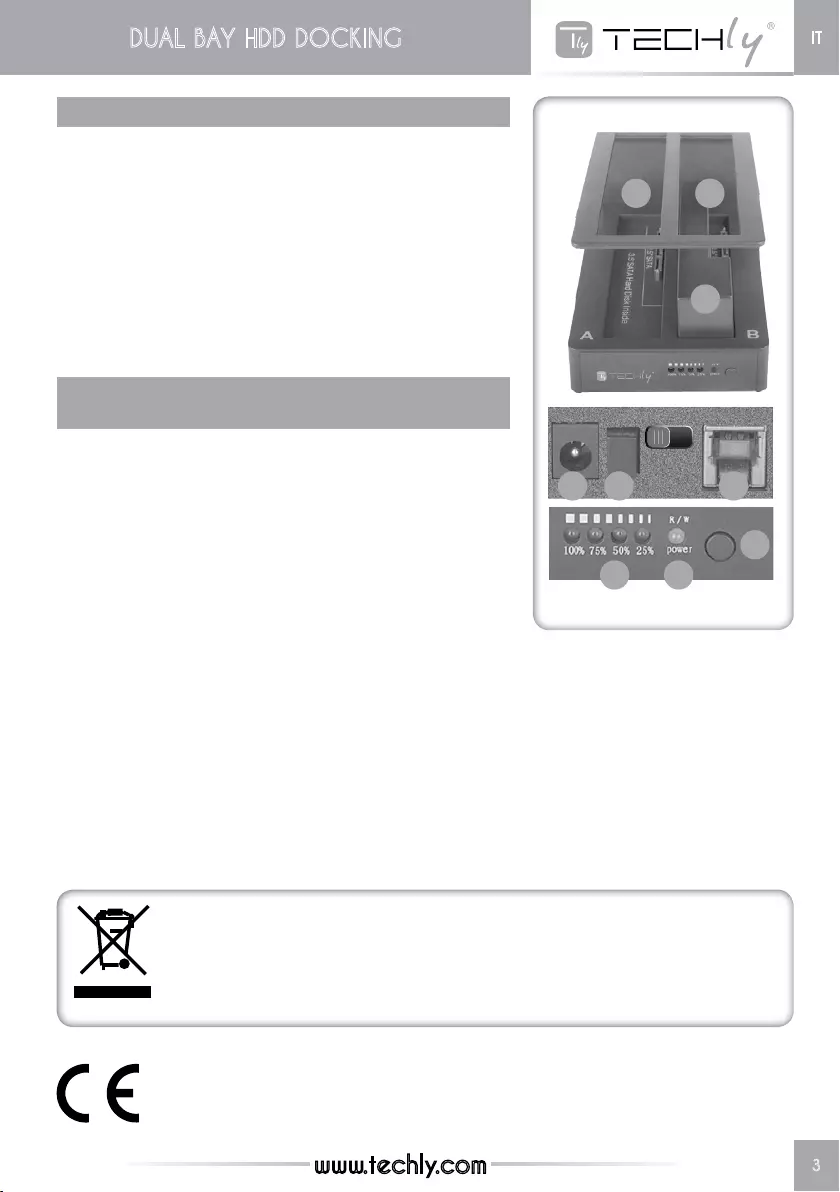
Dual bay HDD Docking
3
www.techly.com
IT
Lettura /Scrittura su un disco esterno
Questo prodotto è comunemente usato per lavorare
semplicemente su un disco fisso (HDD) esterno direttamente.
1. Utilizzare l’alimentatore incluso per collegare il jack DC (C) ad
una presa di corrente AC.
2. Utilizzare il cavo USB incluso per collegare la Dock (D) al
vostro computer.
3. Usare uno dei distanziatori (E) se necessario, inserire un HDD
(2.5” o 3.5”) nella Dock (A o B) e posizionare l'interruttore su
"PM", vedi l'immagine.
4. Premere l’interruttore (F) e verificare che il LED R/W (G) sia
acceso. Quando l’HDD esterno viene visualizzato sul vostro
computer, potete leggere o scriverci direttamente.
Clonazione: Copiare un disco sso (HDD)
senza utilizzare un PC
1. Utilizzare l’alimentatore incluso per collegare il jack DC (C)
alla presa di corrente AC. Se neccessario, disconnettere la
Dock dal vostro computer (D).
2. Inserire l’HDD di origine che deve essere copiato
nell’alloggiamento (A) e il disco di destinazione della copia
nell’alloggiamento (B), posizionare l'interruttore su "Clone",
vedi l'immagine. Nota: La capacità del disco fisso di
destinazione deve essere essere superiore rispetto alla
capacità del disco rigido sorgente. Qualsiasi dato già
presente sul disco fisso di destinazione verrà perso.
3. Premere l’interruttore (F) e assicurarsi che il LED R/W (G) sia
acceso.
4. Premere il tasto Clone (H) due volte. I LED (I) indicano lo stato di avanzamento (25-100%). Tutti e
quattro i LED si illumineranno quando il processo di copia sarà completato.
5. Spegnere; rimuovere i dischi.
Non spegnere la Dock o rimuovere il disco quando un qualsiasi LED sta lampeggiando; questo significa
che un trasferimento dati è ancora in corso.
Il tempo di clonazione dipende dalla velocità di trasferimento: per esempio, 100 GB / SATA @ 60 MBps
dovrebbe richiedere circa mezz’ora.
Si dichiara che questo prodotto è conforme alla Direttiva Europea EMC 2004/108/EC e
2011/65/EU.
Questo simbolo sui prodotto o sulla relativa confezione indica che il prodotto non va
trattato come un rifiuto domestico. In ottemperanza alla Direttiva UE 2002/96/EC sui
rifiuti di apparecchiature elettriche ed elettroniche (RAEE), questa prodotto elettrico
non deve essere smaltito come rifiuto municipale misto. Si prega di smaltire il prodotto
riportandolo al punto vendita o al punto di raccolta municipale locale per un opportuno
riciclaggio.
A B
E
DFC
I G
H
DC INPUT ON/OFF PM CLONE USB 3.0
Clone
Clone
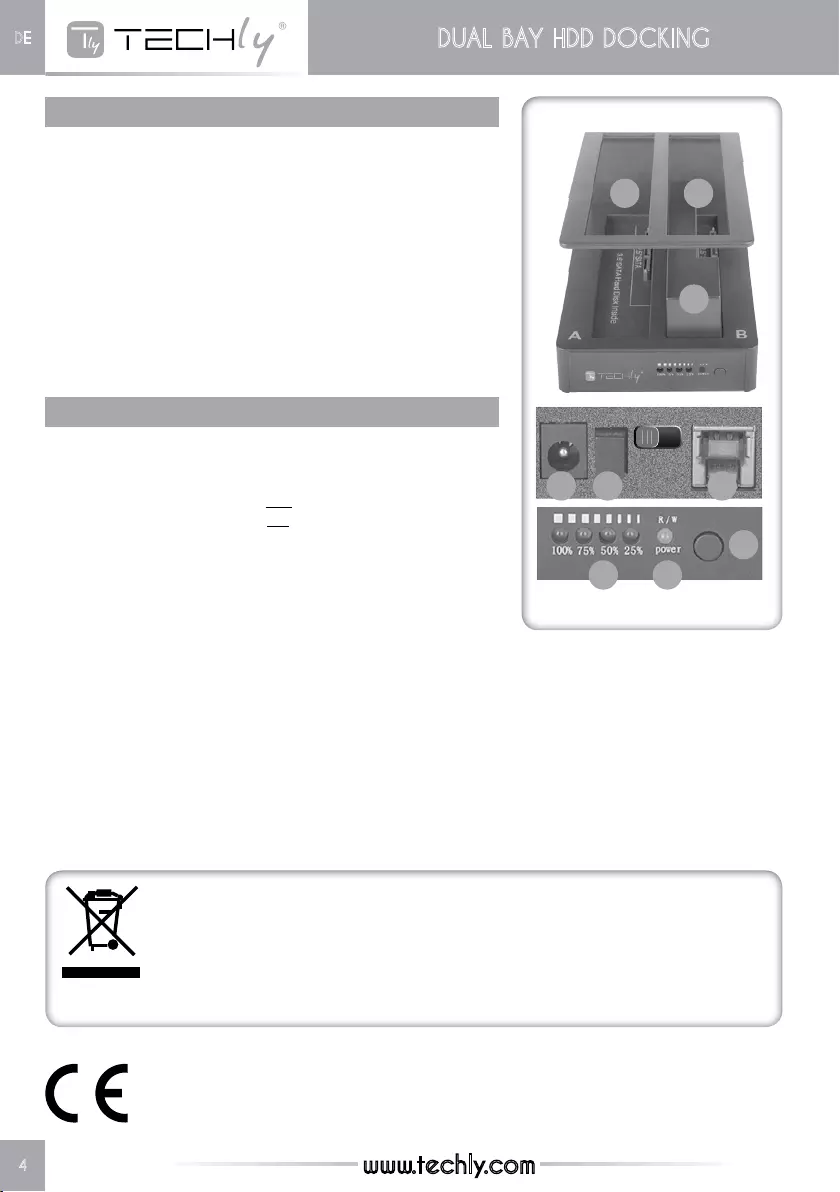
Dual bay HDD Docking
4www.techly.com
DE
Hiermit wird erklärt, dass dieses Produkt der europäischen EMV-Richtlinie 2004/108/EG
und 2011/65/EU. entspricht.
Direkter Zugriff auf eine exteme Festplatte
Dieses Produkt wird zur Datenverarbeitung auf externen
Festplatten verwendet.
1. Verbinden Sie den Stromanschluss (C) über das beiliegende
Netzteil mit einer Steckdose.
2. Schließen Sie das Dock (D) über das beiliegende USB-Kabel
an lhrem Computer an.
3. Stecken Sie eine Festplatte (2,5"oder 3,5") in einen Slot des
Docks (A oder B), setzen einschalten "PM", finden Sie in der
Symbol. Verwenden Sie, falls nötig, einen Abstandhalter (E).
4. Drücken Sie den Ein-/Ausschalter (F) und achten Sie darauf,
dass die Power-LED (G) leuchtet. Sobald die externe
Festplatte auf Ihrem PC angezeigt wird, können Sie darauf
zugreifen.
Klonen: Kopieren einer Festplatte, ohne PC
1. Verbinden Sie den Stromanschluss (C) über das beiliegende
Netzteil mit einer Steckdose. Trennen
Sie, falls notwendig, das Dock von ihrem Computer (D).
2. Stecken Sie die Festplatte, von der Sie kopieren möchten in
Slot (A) und die Festplatte auf die Sie kopieren möchten in
Slot (B), setzen einschalten "Clone" finden Sie in der Symbol.
Hinweis: Die Kapazität der Zielfestpiatte muss größer
sein, als die der Quellfestplatte. Alle Daten, die sich
bereits auf der Zielfestplatte befinden, gehen verloren.
3. Drücken Sie den Ein-/Ausschalter (F) und achten Sie darauf,
dass die Power-LED (G) leuchtet.
4. Drücken Sie die Clone-Taste (H). Die LEDs (I) zeigen den
Fortschritt an (25-100%). Alle vier LEDs leuchten, wenn der Kopiervorgang abgeschlossen ist.
5. Schalten Sie das Gerät aus und entfernen Sie die Festplatten.
Trennen Sie nicht die Stromverbindung des Docks und entfemen Sie keine Festplatte während eine der
LEDs blinkt. Eine blinkende LED zeigt eine laufende Datenübertragung.
Die Klonzeit hängt von der Übertragungsgeschwindigkeit ab. Bei einer SATA-Festplatte mit 100 GB und
60MBit/s dauert der Vorgang ca. 30 Minuten.
Dieses auf dem Produkt oder der Verpackung angebrachte Symbol zeigt an, dass
dieses Produkt nicht mit dem Hausmüll entsorgt werden darf. In Übereinstimmung mit
der Richtlinie 2002/96/EG des Europäischen Parlaments und des Rates über Elektro-
und Elektronik-Altgeräte (WEEE) darf dieses Elektrogerät nicht im normalen Hausmüll
oder dem Gelben Sack entsorgt werden. Wenn Sie dieses Produkt entsorgen möchten,
bringen Sie es bitte zur Verkaufsstelle zurück oder zum Recycling-Sammelpunkt Ihrer
Gemeinde.
A B
E
DFC
I G
H
DC INPUT ON/OFF PM CLONE USB 3.0
Clone
Clone
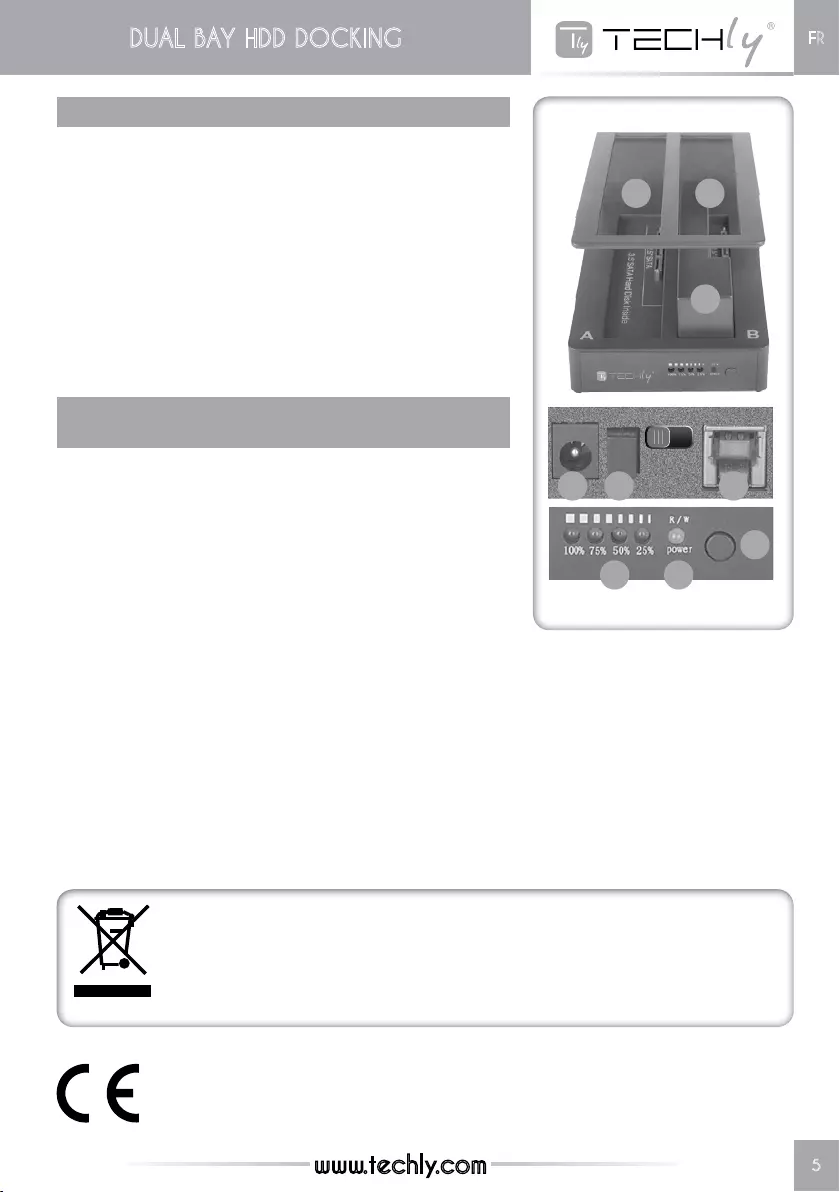
Dual bay HDD Docking
5
www.techly.com
Nous déclarons que ce produit est conforme à la directive Européenne EMC 2004/108/
EC et 2011/65/EU.
FR
Ce symbole sur Ie produit ou son emballage signifie que ce produit ne doit pas être
traité comme un déchet ménager. Conformément à la Directive 2002/96/EC sur les
déchets d’équipements électriques et électroniques (DEEE), ce produit électrique ne
doit en aucun cas être mis au rebut sous forme de déchet municipal non trié. Veuillez
vous débarrasser de ce produit en Ie renvoyant à son point de vente ou au point de
ramassage local dans votre municipalité, à des fins de recyclage.
Lecture et écriture d'un disque dur externe
Ce produit permet de travailler directement sur un disque dur
externe, en toute simplicité.
1. À l'aide de l'adaptateur secteur fourni, branchez le connecteur
d'entrée CC (C) à une prise CA.
2. Utilisez le câble USB fourni pour connecter la station d'accueil
(D) à votre ordinateur.
3. Insérez un disque dur externe (2,5"/ 3,5") dans la station
d'accueil (A/ B), en utilisant une des cales si nécessaire (E),
mettre l'interrupteur sur "PM", voir l'icône.
4. Appuyez sur le bouton On/Off (F) et assurez-vous que la
DEL d'alimentation R/W(G) s'allume. Lorsque le disque dur
apparaît sur votre ordinateur, vous pouvez le lire ou y écrire
des données directement.
Clonage: copie d'un disque dur sans
utiliser d'ordinateur
1. À l'aîde de l'adaptateur secteur fourni, branchez le connecteur
d'entrée CC (C) à une prise CA.
Si nécessaire, déconnectez la station d'accueil de votre
ordinateur (D).
2. Insérez le disque source que vous souhaitez copier (A) et le
disque cible sur lequel vous allez effectuer la copie (B), mettre
l'interrupteur sur "Clone", voir l'icône. Remarque: la capacité
du disque dur cible doit être supérieure à celle du disque
dur source. Toutes les données dejà contenues sur le
disque cible seront perdues.
3. Appuyez sur le bouton On/Off (F) et assurez-vous que la DEL
d’alímentation R/W (G) s'allume.
4. Appuyez sur le bouton Clone (H) deux fois. Les DEL (I) vous indiquent l'avancement du processus
(25-100%). Quand la sauvegarde est terminée, les 4 DEL sont allumées.
5. Éteignez la station d'accueiI et enlevez les disques durs.
Veillez à ne pas débrancher la station d'accueil, ni enlever de disque dur lorsque les DEL clignotent; cela
signifie qu’un transfert de données est toujours en cours.
La durée du clonage dépend du débit de transfert: par exemple, un transfert de 100 Gb en SATA à 60
Mbits/s prend environ une demi-heure.
A B
E
DFC
I G
H
DC INPUT ON/OFF PM CLONE USB 3.0
Clone
Clone
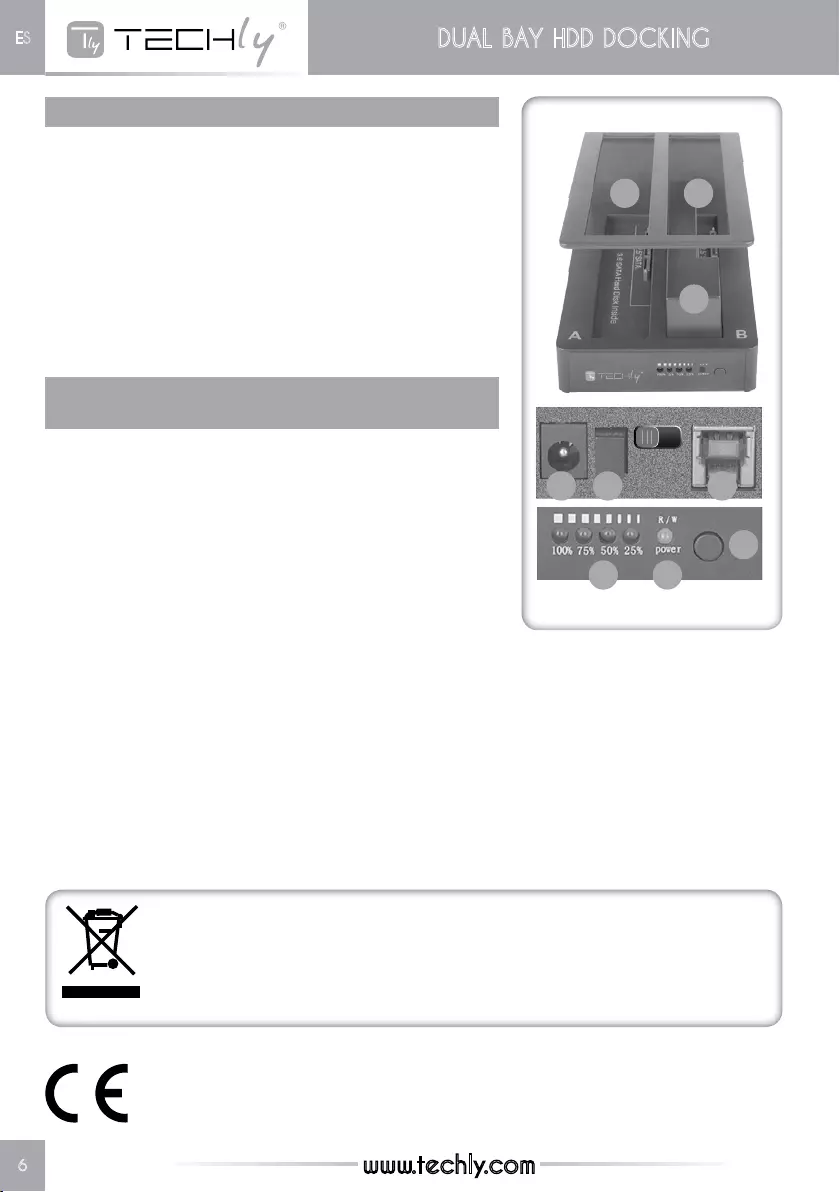
Dual bay HDD Docking
6www.techly.com
ES
Leer/ Escribir a un disco externo
Este producto se utiliza comúnmente para trabajar directamente
en un disco duro externo.
1. Utilice el adaptador de corriente incluido para conectar el
enchufe (C) a una toma de corriente.
2. Use el cable USB incluido para conectar el Dock (D) a su
computadora.
3. Utilizando un espaciador (E) si es necesario, inserte un disco
(de 2.5"o 3.5") en el Dock (A o B), poner el interruptor en
"PM", ver el icono.
4. Presione el botón de encendido (F) y asegúrese de que el
LED de energía R/W (G) enciende. Cuando el disco duro se
muestre en la computadora, podrá leer o escribir datos.
Clonación: Copie de un disco a otro
sin usar una PC
1. Utilice el adaptador de corriente para conectar el enchufe (C)
a una toma de corriente. Si es necesario, desconecte ei Dock
de la computadora (D).
2. lnserte ei disco origen del cual se van a copiar los datos (A)
y un disco destino (B), poner el interruptor en "Clone", ver el
icono. Nota: La capacidad del disco destino debe ser mas
grande que el disco origen. Cualquier dato almacenado
en el disco destino se perderá.
3. Presione el botón de encendido (F) y asegúrese que el LED
R/W (G) enciende.
4. Presione dos veces el botón Clone (H). Los LEDs (I) indicaran
el progreso (25-100%).
Todos los LEDs encenderán al terminar el proceso de copia.
5. Apague el dispositivo; retire los discos.
No apague el dock o retire un disco mientras cualquier led este parpadeando, esto debido a que la
transferencia de datos esta activa.
El tiempo de clonación varia dependiendo la tasa de transferencia, ejemplo 100 GB/ SATA @ 60 MBps
puede tardar cerca de media hora.
Este símbolo en el producto o su embalaje indica que el producto no debe tratarse
como residuo doméstico. De conformidad con la Directiva 2002/96/CE de la UE
sobre residuos de aparatos eléctricos y electrónicos (RAEE), este producto eléctrico
no puede desecharse con el resto de residuos no clasificados. Deshágase de este
producto devolviéndolo a su punto de venta o a un punto de recolección municipal
para su reciclaje.
Se declara que este producto es conforme a la Directiva Europea EMC 2004/108/
EC y 2011/65/EU.
A B
E
DFC
I G
H
DC INPUT ON/OFF PM CLONE USB 3.0
Clone
Clone
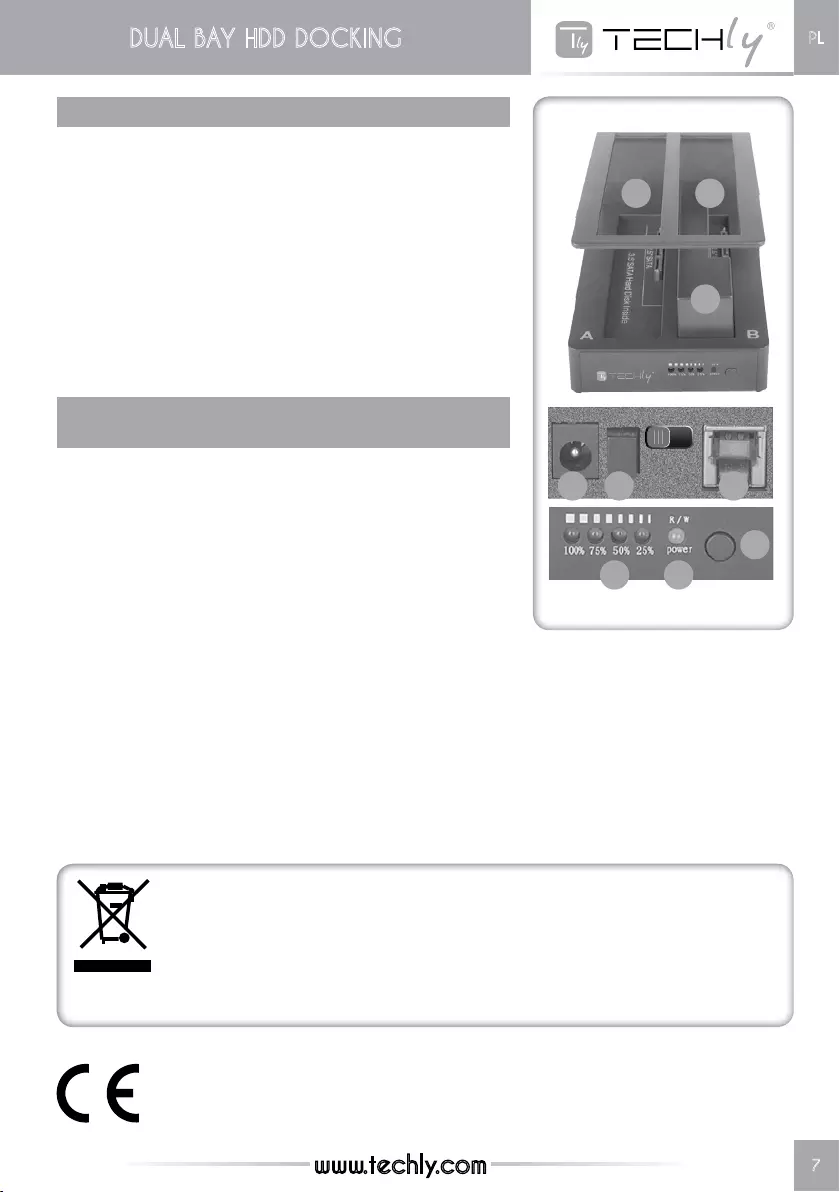
Dual bay HDD Docking
7
www.techly.com
PL
Jeśli na produkcie lub jego opakowaniu umieszczono ten symbol, wówczas w
czasie utylizacji nie wolno wyrzucać tego produktu wraz z odpadami komunalnymi.
Zgodnie z Dyrektywą Nr 2002/96/WE w sprawie zużytego sprzętu elektrycznego i
elektronicznego (WEEE), niniejszego produktu elektrycznego nie wolno usuwać jako
nie posortowanego odpadu komunalnego. Prosimy o usuniecie niniejszego produktu
poprzez jego zwrot do punktu zakupu lub oddanie do miejscowego komunalnego
punktu zbiórki odpadów przeznaczonych do recyklingu.
Odczyt z / Zapis na zewnętrznym dysku
Produkt ten jest powszechnie używana do pracy bezpośrednio
na zewnętrznym dysku twardym (HDD).
1. Użyj znajdującego się w zestawie adaptera, aby podłączyć
zasilanie do gniazda (C) Stacji. .
2. Użyj znajdującego się w zestawie kabla USB, aby podłączyć
Stację (D) do komputera.
3. Użyj jednego z dystansów (E), jeśli zachodzi potrzeba I
włóź HDD (2.5" lub 3.S") do slotu Stacji (A lub B), umieścić
przełącznik na "PM", pojawi się ikona.
4. Wciśnij przycisk On/Off (F) i upewnij się, że zaświeciła się
dioda R/W Power (G). Gdy zewnętrzny dysk pojawi się
w zasobach komputera, możliwy będzie odczyt lub zapis
danych bezpośrednio no nim.
Klonowanie: Kopiowanie z dysku na dysk
bez użycia komputera
1. Użyj znajdującego się w zestawie adaptera, aby podłączyć
zasilanie do gniazda (C) Stacji.
Jeśli zachodzi taka potrzeba odłącz Stację od komputera.
2. Umieść dysk źródłowy, z którego będę kopiowane dane do
slotu (A) oraz dysk docelowy, na który będą kopiowane dane
do slotu (B), umieścić przełącznik na "Clone", pojawi się
ikona. Uwaga: Pojemność dysku docelowego musi być
większa od pojemności dysku źródłowego. Wszystkie
dotychczasowe dane na dysku docelowym zostaną
skasowane.
3. Wciśnij przycisk On/Off (F) i upewnij się, że zaświeciła się
dioda R/W Power (G).
4. Dwukrotnie wciśnij przycisk Clone (H). Diody (I) będą sygnalizować postęp (25-100%) operacji. Po
zakończeniu kopiowania zaświecą się wszystkie cztery diody.
5. Wyłącz zasilanie; usuń dyski.
Nie wyłączaj Stacji i nie usuwaj dysku, jeśli miga którakolwiek dioda; oznacza to, że w dalszym ciągu
odbywa się transmisja danych.
Czas klonowania zależny jest od przepustowości; przykładowo 100 GB / SATA @ 60 MB/s zajmie około
pół godziny.
Oświadczamy, że ten produkt jest zgodny z Dyrektywą Europejską EMC 2004/108/
WE i 2011/65/EU.
A B
E
DFC
I G
H
DC INPUT ON/OFF PM CLONE USB 3.0
Clone
Clone
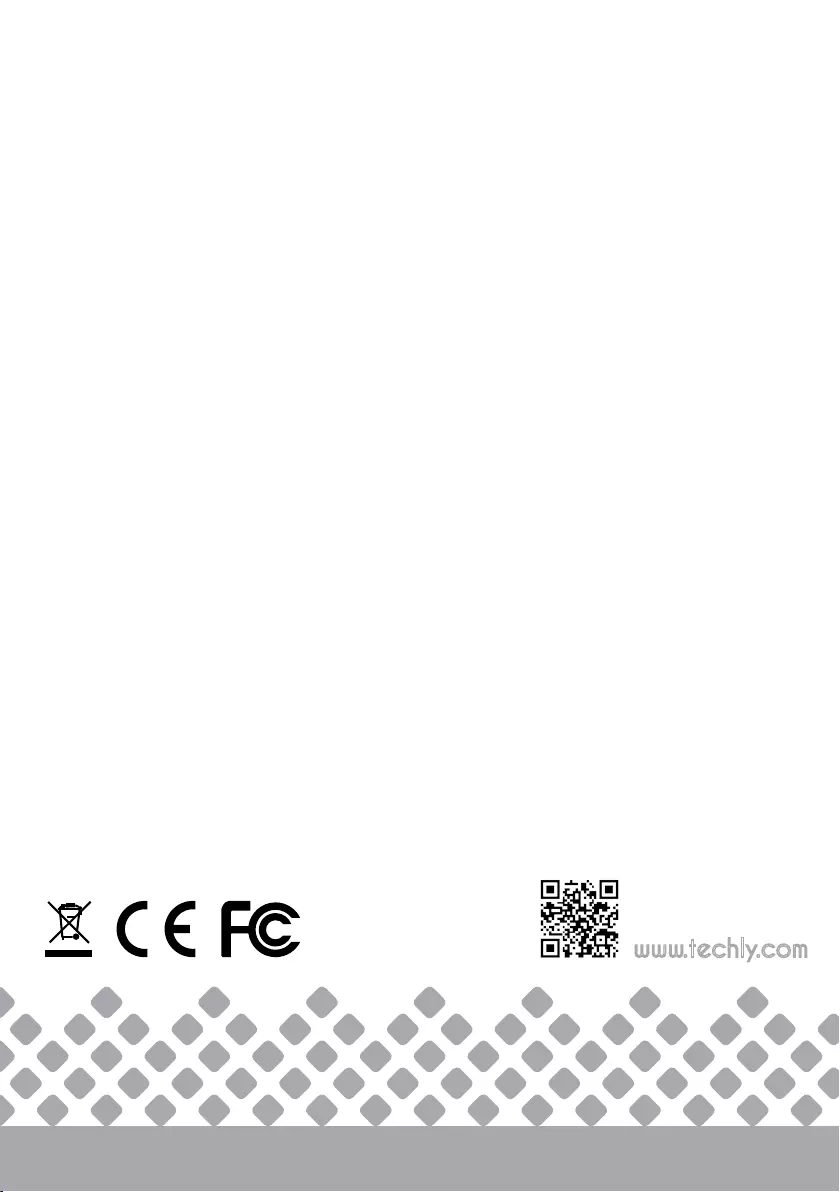
www.techly.com